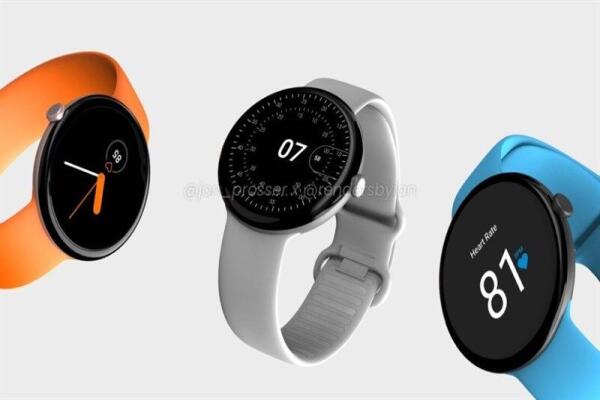Làm thế nào để sử dụng Digital Wellbeing trên Android


Giới thiệu về Digital Wellbeing
Digital Wellbeing là một tính năng tích hợp trên Android giúp bạn theo dõi và quản lý thời gian sử dụng thiết bị, từ đó xây dựng thói quen sử dụng điện thoại lành mạnh hơn. Tính năng này bao gồm các công cụ như bảng điều khiển thời gian sử dụng, giới hạn thời gian ứng dụng, chế độ tập trung và chế độ giấc ngủ.
2. Truy cập vào Digital Wellbeing
Để sử dụng Digital Wellbeing, bạn thực hiện các bước sau:
Mở ứng dụng Cài đặt trên điện thoại Android của bạn.
Cuộn xuống và chọn Digital Wellbeing & parental controls.
Tại đây, bạn sẽ thấy các công cụ và báo cáo liên quan đến thói quen sử dụng thiết bị của mình.
3. Theo dõi thời gian sử dụng
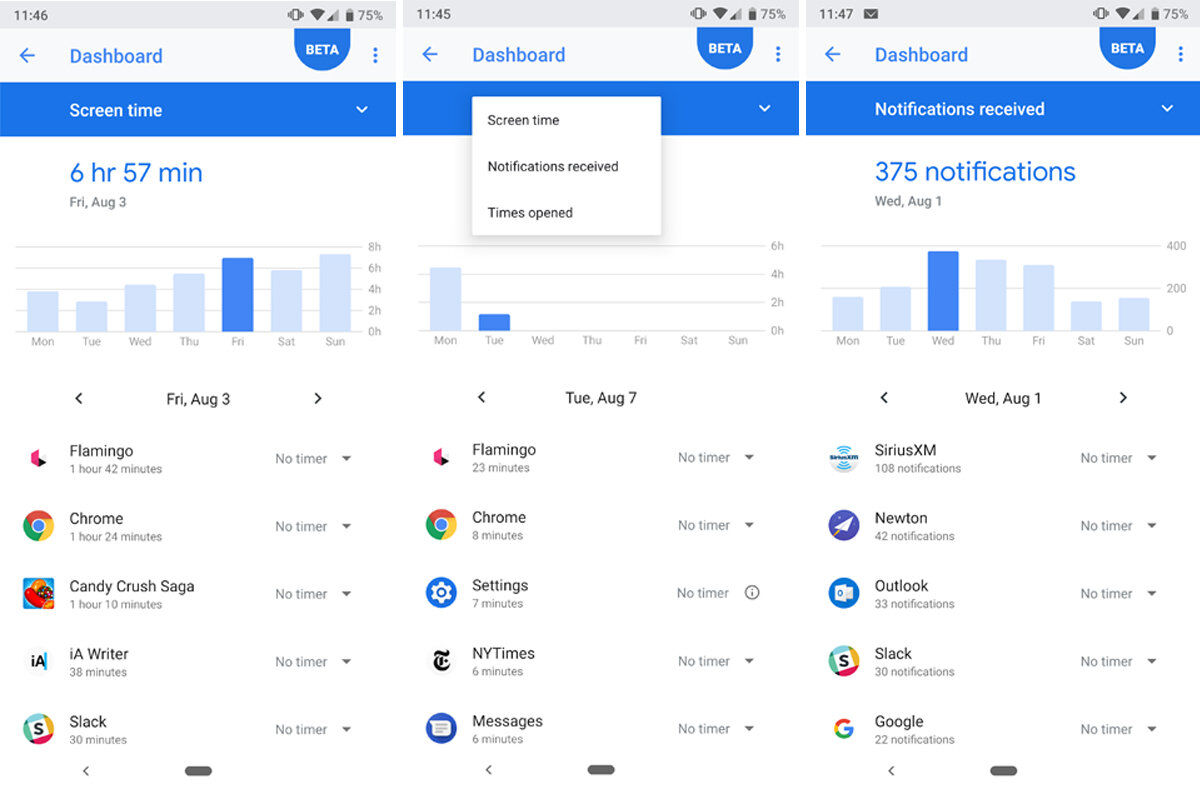
Trong phần Dashboard, bạn có thể xem:
Thời gian sử dụng: Hiển thị tổng thời gian bạn đã sử dụng thiết bị trong ngày.
Ứng dụng sử dụng nhiều nhất: Danh sách các ứng dụng bạn đã sử dụng nhiều nhất.
Số lần mở khóa thiết bị: Hiển thị số lần bạn đã mở khóa điện thoại trong ngày.
Số lượng thông báo nhận được: Danh sách các ứng dụng gửi thông báo và số lượng thông báo bạn nhận được.
4. Giới hạn thời gian sử dụng ứng dụng
Để đặt giới hạn thời gian cho một ứng dụng cụ thể:
Trong phần Dashboard, tìm ứng dụng bạn muốn giới hạn.
Nhấn vào biểu tượng giờ cát bên cạnh ứng dụng đó.
Chọn thời gian bạn muốn giới hạn (ví dụ: 30 phút).
Nhấn OK.
Sau khi đạt đến giới hạn, ứng dụng sẽ bị tạm dừng và biểu tượng của nó sẽ chuyển sang màu xám.
5. Sử dụng chế độ tập trung
Chế độ tập trung giúp bạn tạm dừng thông báo từ các ứng dụng gây xao nhãng:
Trong phần Digital Wellbeing, chọn Focus mode.
Chọn các ứng dụng bạn muốn tạm dừng.
Nhấn Turn on now để kích hoạt chế độ tập trung ngay lập tức, hoặc nhấn Set a schedule để thiết lập lịch trình tự động.
6. Cải thiện giấc ngủ với chế độ giấc ngủ
Chế độ giấc ngủ giúp bạn giảm thiểu sự xao nhãng trước khi đi ngủ:
Trong phần Digital Wellbeing, chọn Bedtime mode.
Chọn Bedtime routine.
Thiết lập thời gian bắt đầu và kết thúc chế độ giấc ngủ.
Bạn có thể chọn chế độ Grayscale để chuyển màn hình sang màu xám và Do Not Disturb để tắt thông báo trong thời gian này.
7. Quản lý quyền truy cập của trẻ em
Nếu bạn muốn giám sát và quản lý thời gian sử dụng thiết bị của trẻ em:
Trong phần Digital Wellbeing, chọn Parental controls.
Làm theo hướng dẫn để thiết lập tài khoản và cài đặt các hạn chế phù hợp.Kindle và truy cập cài đặt Wi-Fi
Để kết nối Kindle với mạng Wi-Fi, trước tiên bạn cần mở thiết bị và truy cập vào phần cài đặt Wi-Fi:
Đối với Kindle Paperwhite và Kindle Oasis: Trên màn hình chính, vuốt từ trên xuống để mở menu nhanh, sau đó chọn Cài đặt.
Đối với Kindle Fire: Nhấn vào biểu tượng Cài đặt ở góc trên bên phải màn hình chính.
2. Kết nối với mạng Wi-Fi
Sau khi vào phần cài đặt Wi-Fi:
Chọn Wi-Fi & Bluetooth hoặc Wi-Fi Networks.
Danh sách các mạng Wi-Fi khả dụng sẽ xuất hiện. Chọn mạng bạn muốn kết nối.
Nếu mạng yêu cầu mật khẩu, nhập mật khẩu và nhấn Kết nối.
3. Kiểm tra kết nối
Sau khi kết nối thành công, bạn sẽ thấy biểu tượng Wi-Fi xuất hiện ở góc trên bên phải màn hình. Điều này cho thấy Kindle của bạn đã được kết nối với mạng Wi-Fi và sẵn sàng để sử dụng.